Karta [Základní nastavení]
Můžete nastavit základní funkce tiskárny.
V závislosti na používaném ovladači nebo zařízení nemusí být možné nastavit některé funkce popsané v tomto dokumentu.
[Velikost strany]
Zobrazí velikost papíru tiskových dat připravených v aplikaci.
[Velikost výstupu]
Zadá skutečnou velikost stránky, na kterou chcete tisknout. Pokud vyberte velikost, která se liší od nastavení [Velikost strany], tisková data jsou při tisku zvětšena nebo zmenšena podle velikosti papíru.
[Podrobnosti tisku obálek] > dialogové okno [Vytisknout obálku]
Podle průvodce nakonfigurujte nastavení potřebná pro tisk na obálky.
Můžete nakonfigurovat následující nastavení, která se nacházejí na samostatných listech.
[Velikost výstupu]/[Zdroj papíru]/[Typ papíru]/[Orientace]/[Otočit tisková data o 180 stupňů]
[Počet kopií]
Zadává počet kopií k tisku.
[Orientace]
Zadává orientaci tiskových dat.
[Rozvržení strany]
Zadává, kolik stránek se má vytisknout na každý list papíru.
[Ruční měřítko]
Zadává poměr zvětšení nebo zmenšení tisku.
[Použít 1 na 1 pro 1stránkové údaje]
Při tisku více stránek na jeden list tiskne data jedné stránky přes jeden list.
[Jednostranný tisk / oboustranný tisk / tisk brožury]
Zadává metodu výstupu tiskových dat.
[Brožura] > dialogové okno [Podrobná nastavení pro brožuru]
Umožňuje zadat podrobná nastavení pro tisk brožur, jako je například mezera mezi tiskovými segmenty, korekce posunutí a použitý papír.
Karta [Nastavení brožury]
[Postup tisku brožury]
Přepíná nastavení, které má být použito. Vyberte [S nastaveními ovladače], když používáte funkce ovladače, například rozdělení dokumentu do sad, nastavení mezery atd. Vyberte [S nastaveními zařízení], jestliže používáte funkci opravy deformace (posunu).
[Metoda tisku brožury]
Přepíná metodu tisku brožury. Když vytváříte brožuru ve více sadách, vyberte možnost [Rozdělit do sad] a poté v části [Listů na sadu] zadejte, kolik je v každé sadě stránek.
[Otevření knihy]
Určuje směr, kterým se bude brožura otevírat.
[Zadat mezeru pro vazbu brožury]
Zadává šířku mezery pro vazbu.
[Použít opravu deformace (posunu)]
Opravuje posun mezi vnější a vnitřní stránkou, ke kterému dochází během tisku brožur. Vyberte metodu opravy z nabídky [Metoda opravy posunu]. Při zadávání šířky posunu oblasti tisku mezi stránkou nejvíce vně a nejvíce na středu zvolte [Ruční oprava] a zadejte hodnotu opravy v položce [Opravná šířka].
[Sedlový lis]/[Skládání do čtverce / sedlový lis]
Slisuje stránky, takže jsou při použití sedlového sešití pro tisk brožury vylisované naplocho. Sílu lisování můžete také nastavit.
Karta [Zdroj papíru / nastavení listu přebalu]
[Vyberte papír pro list přebalu]
Specifikuje, jaký papír se má použít pro obálku a jaký pro ostatní stránky.
[Výběr]
Když je povolena možnost [Vyberte papír pro list přebalu], vybere, zda se má papír pro tisk zadat podle zdroje papíru nebo podle typu papíru.
[List přebalu]/[Ostatní strany]
Specifikuje zdroj papíru nebo typ papíru, který se má použít, podle nastavení v nabídce [Výběr].
[Nastavení] > dialogové okno [Nastavení typu papíru]
Umožňuje nastavit typ papíru v nabídce [List přebalu] nebo [Ostatní strany]. Při získávání informací o typu papíru ze zařízení klikněte na [Načíst informace o papíru].
[Zdroj papíru]
Zadává zdroj papíru pro tisková data.
[Název papíru]
Je-li vypnuta možnost [Vyberte papír pro list přebalu], specifikuje zdroj papíru podle názvu papíru. Název papíru se registruje prostřednictvím vzdáleného uživatelského rozhraní.
Tato funkce nemusí být k dispozici, závisí to na tom, jaké zařízení používáte.
V takovém případě nastavte papír pro zdroj papíru v položce [Typ papíru].
[Typ papíru]
Zadává papír, na který se má tisknout, dle typu papíru.
[Nastavení] > dialogové okno [Nastavení typu papíru]
Umožňuje nastavit typ papíru. Při získávání informací o typu papíru ze zařízení klikněte na [Načíst informace o papíru].
[Informace o zdroji papíru] > dialogové okno [Informace o zdroji papíru]
Zobrazuje informace o papíru nastaveném ve zdrojích papíru. Chcete-li získat informace o zdroji papíru ze zařízení, klikněte na [Načíst informace o zdroji papíru].
[Nastavení předního/zadního přebalu] > dialogové okno [Nastavení předního/zadního přebalu]
Specifikuje zdroj papíru, který se má použít pro obálku.
[Nastavení sedlového sešití]
Vytiskne brožuru přeloženou v půlce a sešitou uprostřed. Při ořezávání za účelem zarovnání okrajů stránek vyberte možnost [Skládání + sedlové sešití + oříznutí]/[Skládání + oříznutí] a potom nastavte [Nastavení oříznutí] na kartě [Kompletace].
[Místo pro vazbu]
Nastaví okraj papíru pro vazbu.
Pokud změníte nastavení [Orientace] na kartě [Základní nastavení]/[Vzhled strany], nastavení [Místo pro vazbu] se změní na vlevo nebo nahoře. Zůstane zachován vztah polohy dlouhý okraj / krátký okraj.
[Mezera pro vazbu] > dialogové okno [Nastavení mezery pro vazbu]
Umožňuje vám nastavit šířku mezery pro vazbu.
[Sešít/třídit/skupina]
Nastaví pořadí stránek, a zda se mají stránky během tisku více kopií sešívat.
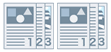 | 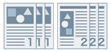 | 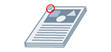 |
Třídit | Skupina | Sešít Eko (bez svorek) |
[Vypnuto]
Používá nastavení aplikace.
[Třídit]
Na výstup odešle zadaný počet kopií v pořadí stránek.
[Skupina]
Na výstup odešle stanovený počet kopií se všemi stejně očíslovanými stranami seskupenými dohromady.
[Sešít + třídit]/[Eko (bez svorek) + třídit]/[Sešít + skupina]/[Eko (bez svorek) + skupina]
Vytiskne stránky v pořadí stanoveném pro možnost [Třídit] nebo [Skupina] a sešité dohromady. „Eko (bez svorek)“ je metoda spojování stránek bez sešití a lze ji použít, když je nainstalovaný dokončovací stroj (finišer) podporující vazbu bez sešití.
[Poloha sešití] > dialogové okno [Poloha sešití]
Umožňuje nastavit pozici sešívací sponky nebo sponek.
[Režim barvy]
Přepíná mezi tiskem barevně nebo černobíle. Chcete-li automaticky detekovat, zda má být každá stránka vytisknuta barevně nebo černobíle, zvolte [Autodetekce [barevně/černobíle]].
[Nastavení počtu barev] > dialogové okno [Nastavení počtu barev]
Umožňuje přepínat mezi plnobarevným a dvoubarevným tiskem.
Pokud vyberete možnost [Dvě barvy], nastavte v nabídce [Barva, která se má použít s černou], která barva se má používat s černou. Části tiskových dat, které nemají žádná barevná data, se vytisknou v odstínech černé a bílé, zatímco části, které mají barevná data, se vytisknou v odstínech zadané barvy.
[Vyberte předvolbu kvality obrazu] > dialogové okno [Vyberte předvolbu kvality obrazu]
Umožňuje nastavit režim kvality tisku, který odpovídá účelu tiskových dat, jednoduše vybráním nastavení.
Stav nastavení můžete zkontrolovat v náhledu nastavení.
V závislosti na tiskových datech nemusí být dosaženo uspokojivého výsledku. Doporučujeme si výsledek předem vytisknout a zkontrolovat.
Pokud jste v položce [Způsob výstupu] vybrali možnost [Uchovat] nebo [Uložit], může se barva lišit od běžného tisku.
[Obnovit výchozí]
Vrátí všechna nastavení tisku ovladače na výchozí hodnoty.